MOMSMONEY.ID - Banyak pengguna iPhone yang menyimpan terlalu banyak foto sehingga hal terebut menghabiskan ruang penyimpanan. Berikut ini cara hapus foto permanen di iPhone.
Sebelum menyimak cara hapus foto permanen di iPhone, Anda perlu mencadangkan foto-foto tersebut.
Anda dapat menyimpannya ke perangkat lain atau menyimpannya di iCloud. Setelah itu, Anda bisa mulai cara hapus foto permanen di iPhone.
Menghapus foto permanen di iPhone ini berguna untuk memangkas ruang penyimpanan yang penuh.
Baca Juga: 3 Cara Mematikan Download Otomatis WhatsApp, Hentikan Unduh Gambar Langsung ke Galeri
Mengutip alphr.com, berikut cara hapus foto permanen di iPhone:
1. Cara hapus satu foto

- Ketuk ikon "Foto" di iPhone Anda.
- Bergantung pada bagaimana aplikasi dibuka di ponsel Anda, Anda mungkin perlu memilih "Semua Foto".
- Ketuk foto yang ingin Anda hapus dan tekan ikon "Sampah" di pojok kanan bawah.
- Anda akan diminta untuk memilih "Hapus Foto" atau "Batal". Pilih "Hapus Foto".
- Ketuk "Panah Belakang" yang terletak di sudut kiri atas layar.
- Pilih ikon "Album" di bagian bawah layar.
- Gulir ke bawah dan ketuk "Baru Dihapus."
- Buka foto yang baru saja Anda hapus dan ketuk di atasnya.
- Pilih "Hapus" di sudut kiri bawah.
Baca Juga: Instagram Error Hari Ini? Jangan Panik, Begini Cara Mengatasinya
2. Cara hapus banyak foto
- Pilih ikon "Foto" di iPhone Anda.
- Jika tampilan semua foto Anda tidak terbuka, pilih "Semua Foto".
- Di sudut kanan atas layar, tekan "Pilih."
- Ketuk setiap foto yang ingin Anda hapus. Tanda centang biru akan muncul di sudut kanan bawah yang menandakan telah dipilih.
- Di sudut kanan bawah layar, ketuk ikon "Sampah".
- Untuk menghapus foto yang dipilih, pilih "Hapus x Foto", di mana "x" menunjukkan jumlah foto yang Anda pilih untuk dihapus.
- Pilih ikon "Album" di bagian bawah layar.
Baca Juga: WhatsApp Tidak Bisa Download Foto dan Video? Ini Penyebab dan Cara Mengatasinya
- Arahkan ke "Baru Dihapus" dan pilih.
- Pilih "Pilih" dan ketuk setiap foto yang baru saja Anda hapus.
- Ketuk "Hapus" dari sudut kiri bawah layar.
3. Cara menghapus foto permanen dari iCloud
- Masuk ke akun iCloud Anda menggunakan browser web di iPhone Anda.
- Pilih ikon "Foto".
- Ketuk foto yang ingin Anda hapus.
- Pilih ikon "Sampah" dari bagian bawah layar.
- Ketuk "Hapus."
4. Cara menghapus foto permanen dari memori iPhone
- Ketuk ikon "Foto".
- Pilih folder yang berisi foto yang ingin Anda hapus secara permanen.
- Untuk menghapus satu foto, ketuk di atasnya. Untuk menghapus banyak foto, pilih "Pilih" dari sudut kanan atas layar lalu ketuk setiap foto.
Baca Juga: Solusi Mengatasi Voice Note WhatsApp Tidak Ada Suaranya, Cukup Pakai Cara Ini
- Ketuk ikon "Sampah" di kanan bawah layar.
- Pilih "Hapus."
- Gunakan ikon "Panah Belakang" lalu pilih "Album" dari bagian bawah layar.
- Gulir ke bawah dan ketuk "Baru Dihapus."
- Ketuk "Pilih" dari sudut kanan atas.
- Untuk menghapus setiap foto, pilih "Hapus Semua". Untuk menghapus foto satu per satu, ketuk, dan tekan "Hapus".
Itulah cara hapus foto permanen di iPhone. Anda bisa menghapus mulai dari satu per satu maupun banyak sekaligus. Selamat mencoba.
Cek Berita dan Artikel yang lain di Google News

/2023/01/26/2021850518.jpg)
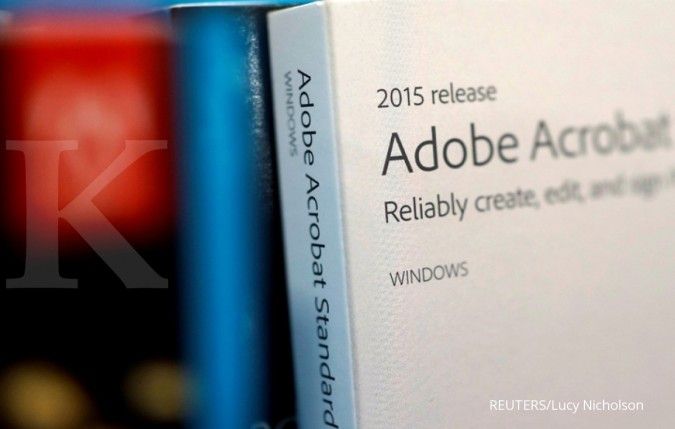
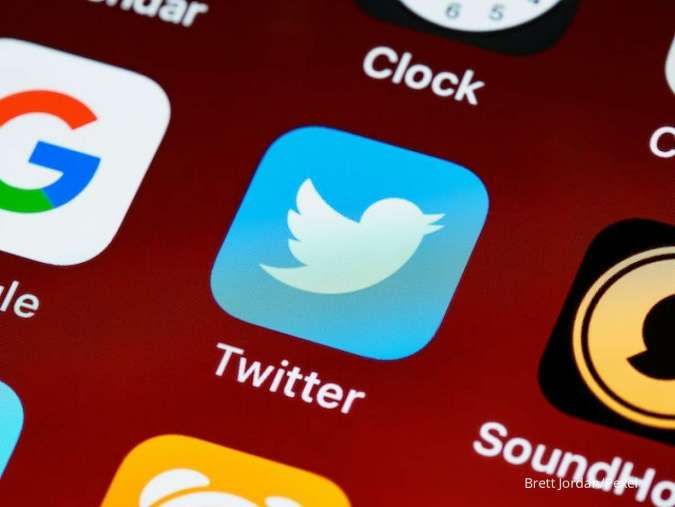














/2025/11/21/163870001p.jpg)
/2025/04/21/156822704p.jpg)
/2025/12/22/853895038p.jpg)
/2025/09/05/1672905122p.jpg)
/2025/02/27/1621654547p.jpg)